Η δημιουργία ρεαλιστικών 3D-Αρχιτεκτονικών οπτικοποιήσεων απαιτεί όχι μόνο ακριβή μοντελοποίηση, αλλά και προσεκτική υφάνσεις. Σε αυτό το σεμινάριο θα μάθεις πώς να δημιουργείς υφές για το UV-διάταξή σου στο Photoshop και να τις εφαρμόζεις στο Cinema 4D. Ας ξεκινήσουμε!
Κυριότερες παρατηρήσεις
- Εισάγετε το UV-διάταξή σας από το Cinema 4D στο Photoshop.
- Αναζητήστε και κατεβάστε υφές από το Διαδίκτυο.
- Εφαρμόστε τις υφές στο UV-διάταξή σας στο Photoshop.
- Αποθηκεύστε τις υφές σωστά για να τις χρησιμοποιήσετε στο Unity.
Οδηγίες βήμα προς βήμα
Βήμα 1: Προετοιμασία UV-διάταξης στο Photoshop
Έχετε εξαγάγει με επιτυχία το UV-διάταξή σας από το Cinema 4D. Τώρα ανοίξτε το Photoshop και φορτώστε το αρχείο με το UV-διάταξή σας. Θα εμφανιστεί ως ένα από τα πρώτα επίπεδα που μπορείτε να επεξεργαστείτε. Εδώ είναι μια στιγμιότυπη οθόνη για να σας δείξει πώς φαίνεται το διάταγμα.
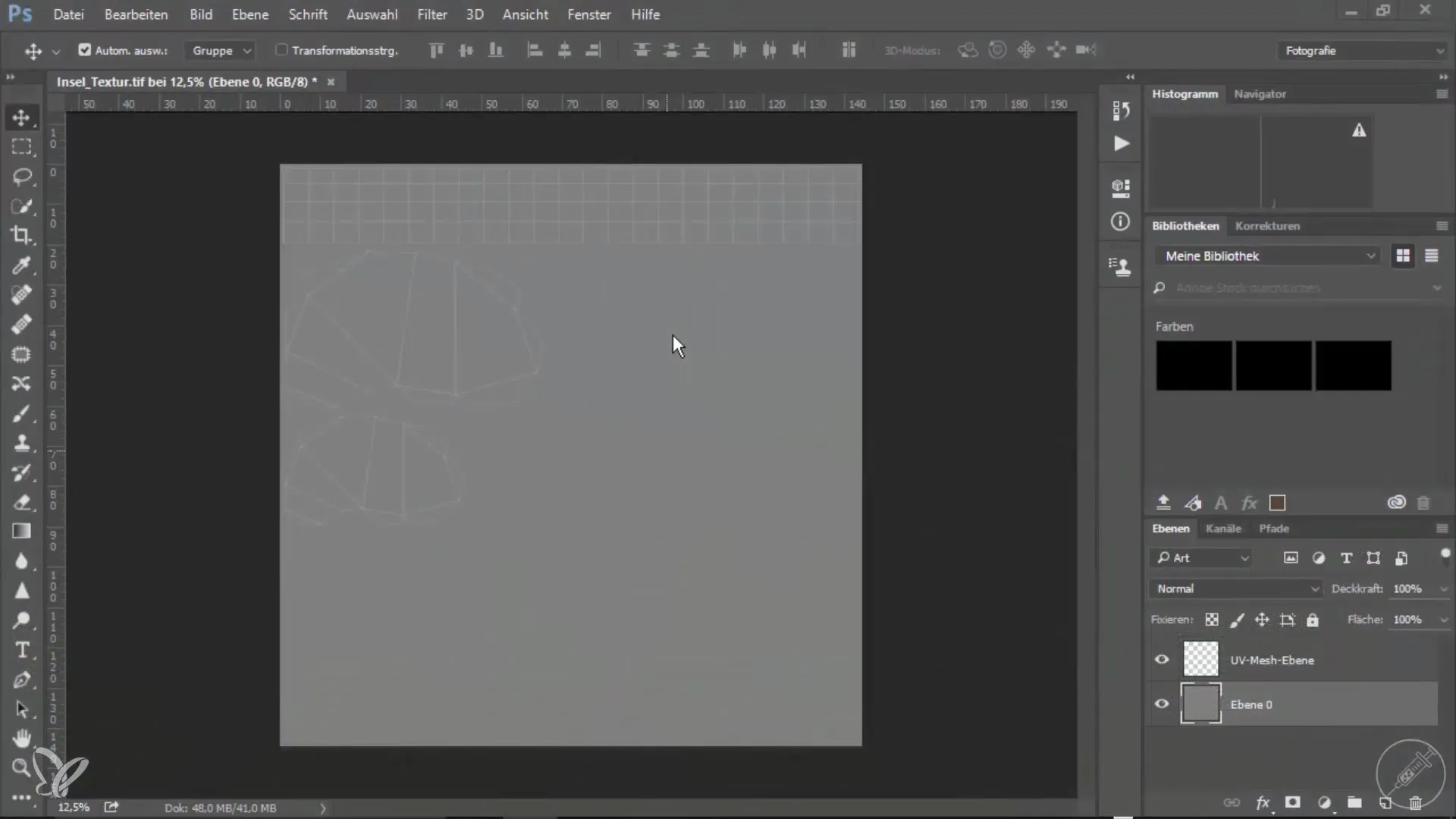
Βήμα 2: Αναζήτηση και λήψη υφών
Για να βρείτε τις υφές, επισκεφθείτε μια ιστοσελίδα όπως CGTextures ή textchoss.com. Εδώ μπορείτε να αναζητήσετε διάφορες υφές που ταιριάζουν στο έργο σας. Επιλέξτε π.χ. γρασίδι ή χώμα και κατεβάστε την υφή που αναζητάτε. Βεβαιωθείτε ότι επιλέγετε μια υφή υψηλής ποιότητας που δεν φαίνεται επαναλαμβανόμενη. Εδώ σας βοηθά η στιγμιότυπη οθόνη.
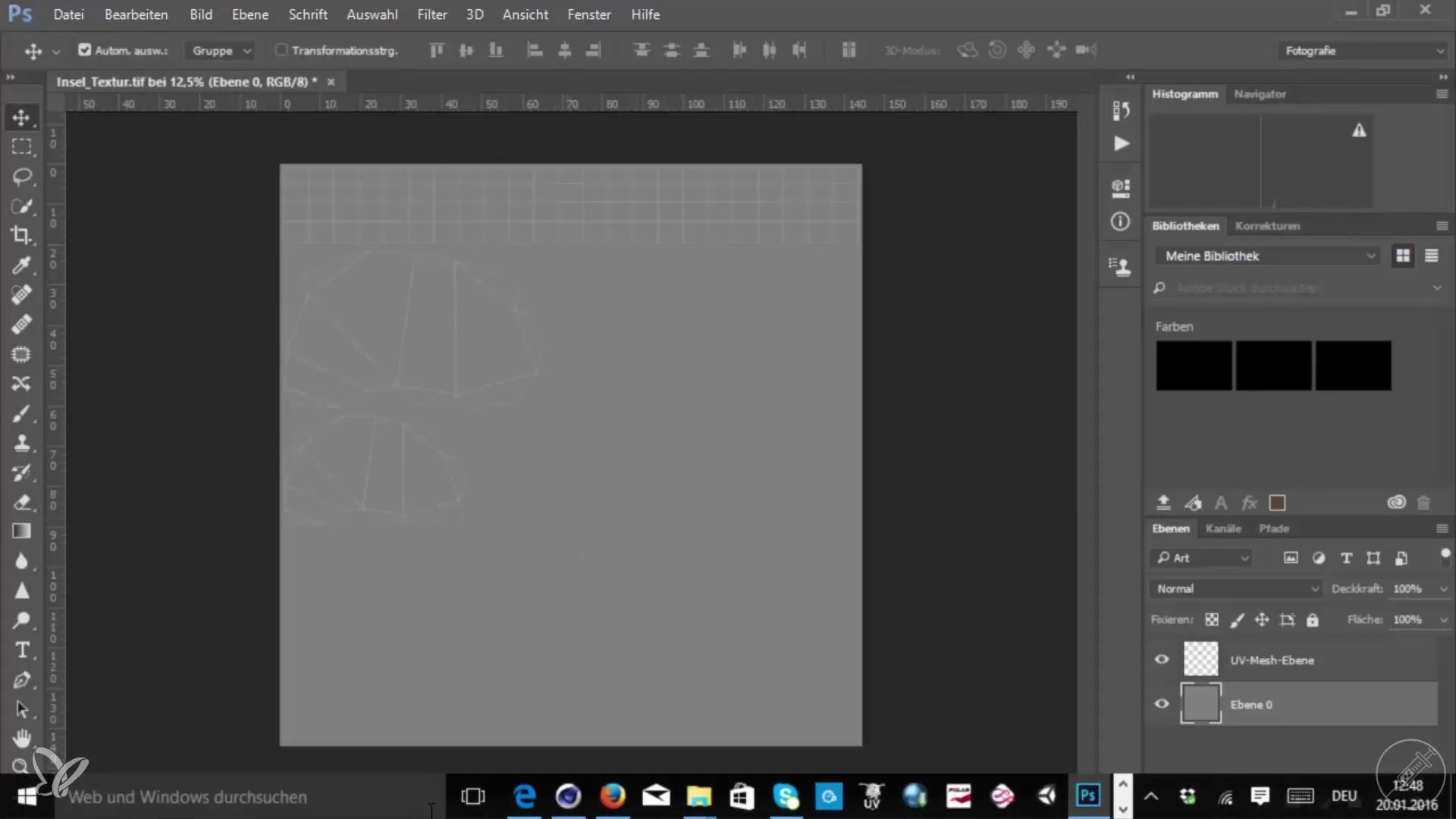
Βήμα 3: Εφαρμογή υφών στο Photoshop
Τώρα χρειάζεστε την κατεβασμένη υφή. Απλώς σύρετε την υφή στο έγγραφο Photoshop και προσαρμόστε το μέγεθος ώστε να καλύπτει το πλήρες UV-Mesh. Βεβαιωθείτε ότι η υφή είναι προσαρμοσμένη σε όλα τα UV-νησιά. Εν τω μεταξύ, μπορείτε επίσης να χρησιμοποιήσετε τη μάσκα επιπέδου για να μάσκαρετε την υφή με ακρίβεια. Ένα στιγμιότυπο οθόνης σας δείχνει τα βήματα.
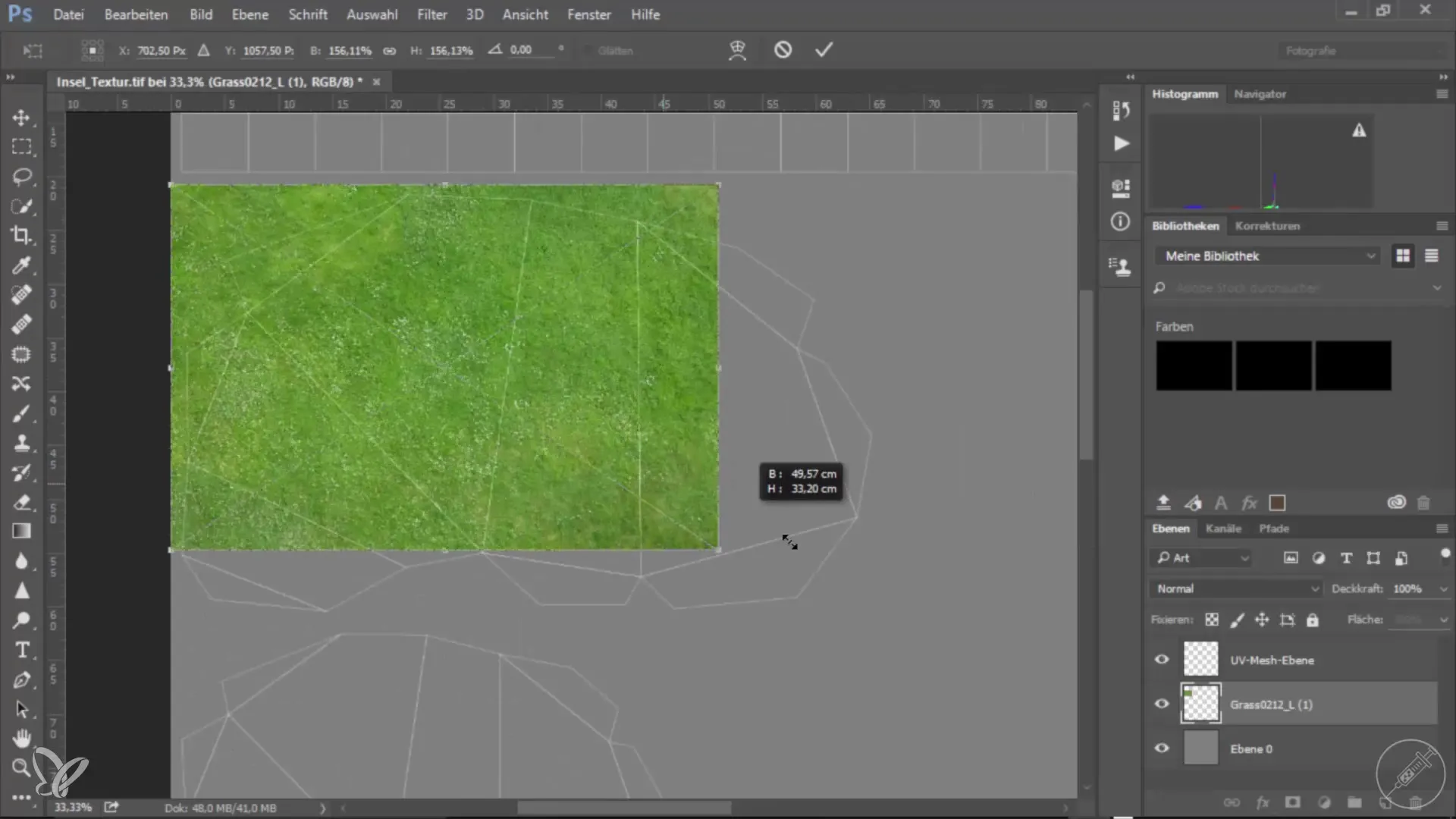
Βήμα 4: Προσθήκη πρόσθετων υφών
Εκτός από την αρχική υφή γρασιδιού, μπορείτε να προσθέσετε και άλλες υφές για διάφορα υλικά, όπως βράχους ή χώμα. Δημιουργήστε ένα αντίγραφο του επιπέδου και τοποθετήστε το για μια ευρεία επιφάνεια. Μπορείτε να διαμορφώσετε και να προσαρμόσετε την επιλογή των υφών κατά βούληση. Εδώ εξηγώ τη διαδικασία με μια στιγμιότυπη οθόνη.
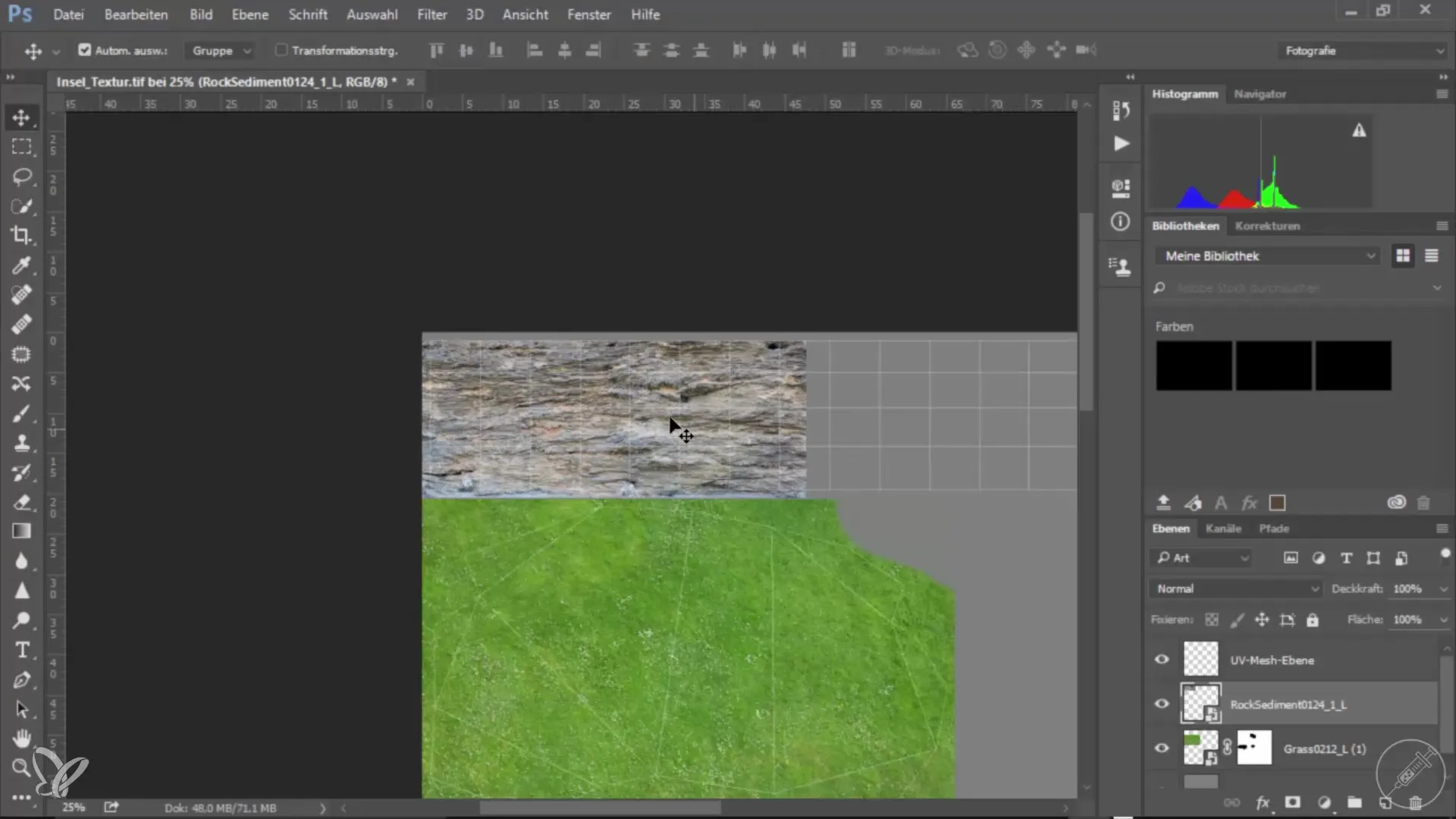
Βήμα 5: Αποθήκευση των υφών
Μόλις είστε ευχαριστημένοι με την υφή, αποθηκεύστε τη δουλειά σας. Φροντίστε να αποθηκεύσετε το αρχείο σε κατάλληλη μορφή, π.χ. ως.jpg για χρήση στο Unity. Μην ξεχάσετε να αποκρύψετε το επίπεδο UV-Mesh πριν αποθηκεύσετε το αρχείο, έτσι ώστε να διασφαλιστεί ότι μόνο οι υφές θα είναι ορατές. Ένα στιγμιότυπο οθόνης σας δείχνει τη διαδικασία αποθήκευσης.
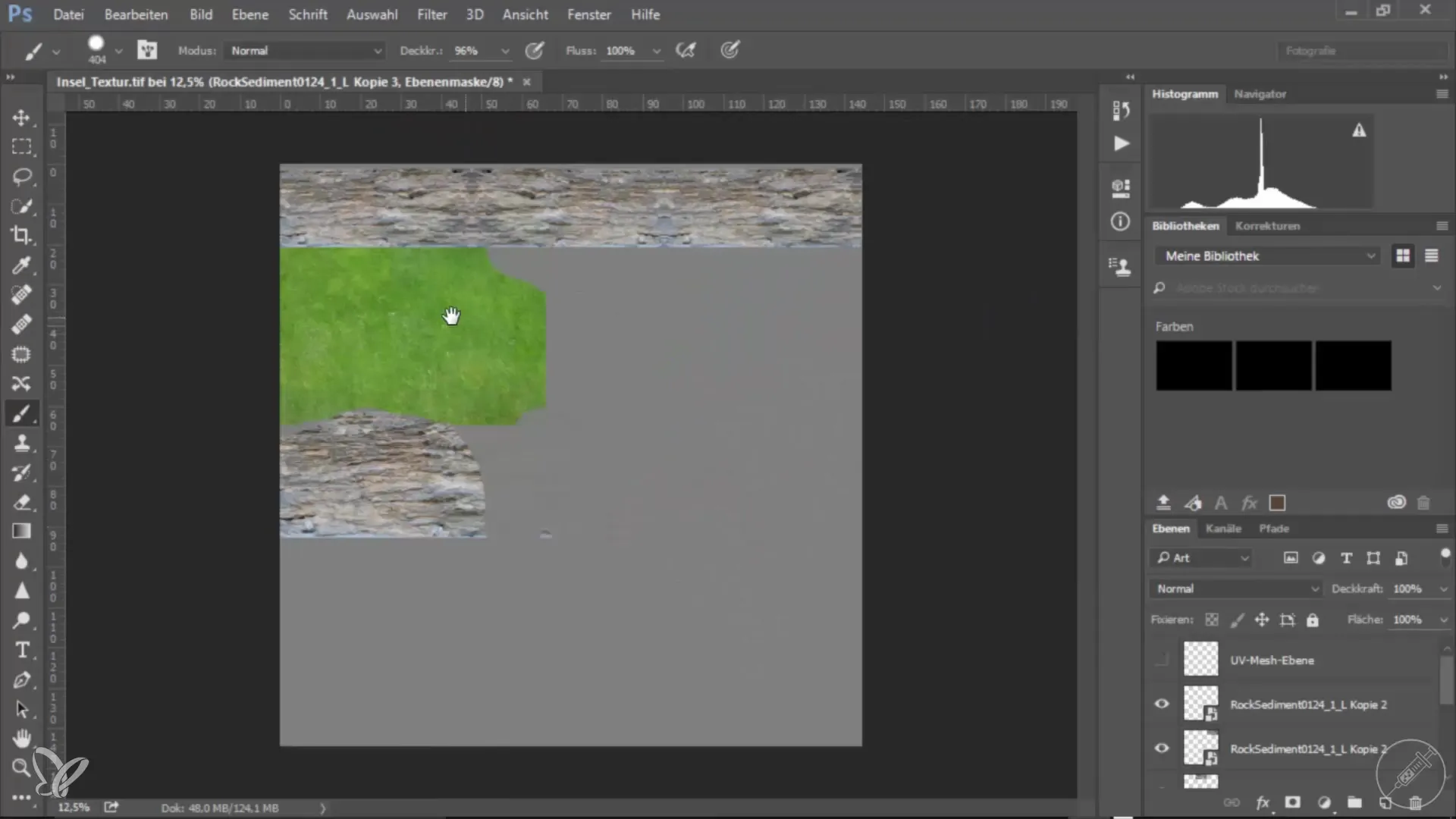
Βήμα 6: Εισαγωγή στο Cinema 4D
Αφού αποθηκεύσετε την υφή, επιστρέψτε στο Cinema 4D και φορτώστε την υφή σας στο υλικό. Περιηγηθείτε στις ρυθμίσεις χρώματος, κάντε κλικ στο κουμπί προσθήκης υφής και επιλέξτε το αρχείο.jpg σας. Αυτά τα βήματα εικονογραφούνται με ένα στιγμιότυπο οθόνης.
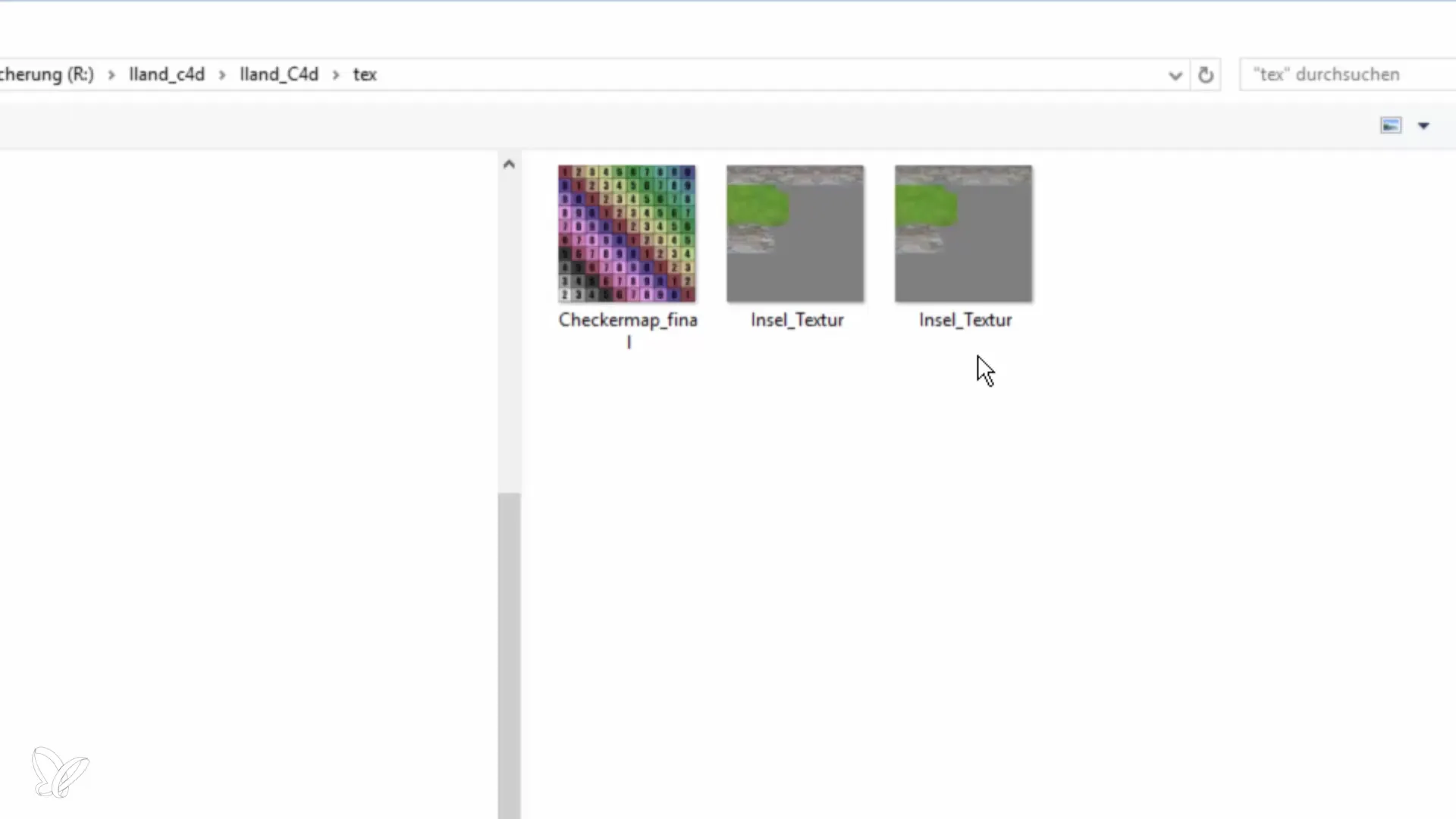
Βήμα 7: Έλεγχος των υφών
Αφού οι υφές έχουν εφαρμοστεί στο μοντέλο σας, ελέγξτε αν όλα φαίνονται καλά. Με μια απλή προβολή μπορείτε να διασφαλίσετε ότι οι υφές εμφανίζονται σωστά και στην επιθυμητή ποιότητα. Εδώ είναι μια στιγμιότυπη οθόνη από τον έλεγχο.

Βήμα 8: Εξαγωγή στο Unity
Μόλις είστε ευχαριστημένοι με την υφή, εξάγετε το μοντέλο σας από το Cinema 4D. Βεβαιωθείτε ότι εξάγετε τις υφές ώστε να είναι ορατές στο μοντέλο σας στο Unity. Η τελευταία στιγμιότυπη οθόνη δείχνει πώς να ετοιμαστείτε το μοντέλο προς εξαγωγή.

Σύνοψη – 360°-Αρχιτεκτονικές θέες: Υφές στο Cinema 4D για Unity
Αυτός ο οδηγός σας έχει δείξει πώς να δημιουργείτε αποτελεσματικά υφές για το 3D μοντέλο σας και να προσαρμόζετε τις υφές στην UV-διάταξή σας στο Photoshop. Έχετε επίσης μάθει πώς να εισάγετε τις υφές στο Cinema 4D και να τις προετοιμάζετε για εξαγωγή στο Unity.
Συχνές ερωτήσεις
Τι είναι ένα UV-διάταξη;Ένα UV-διάταξη είναι μια 2D αναπαράσταση του 3D μοντέλου, που δείχνει πώς οι υφές εφαρμόζονται στην επιφάνεια του μοντέλου.
Πώς να κατεβάσω υφές από το Διαδίκτυο;Επισκεφτείτε ιστοσελίδες όπως CGTextures ή textchoss.com, αναζητήστε την υφή που επιθυμείτε και κατεβάστε την.
Σε ποιο μορφή πρέπει να αποθηκεύσω τις υφές;Αποθηκεύστε τις υφές ενιαία ως.jpg ή.png για να εξασφαλίσετε βέλτιστη ποιότητα στο Unity.
Τι να κάνω αν οι υφές δεν εμφανίζονται σωστά;Ελέγξτε πρώτα τη θέση των υφών στο Cinema 4D και βεβαιωθείτε ότι έχουν εφαρμοστεί σωστά στο UV-Mesh.
Είναι καλύτερα να δημιουργήσω δικές μου υφές ή να τις κατεβάσω;Εξαρτάται από το έργο. Οι δικές σας υφές μπορεί να είναι μοναδικές, ενώ οι κατεβασμένες υφές μπορεί να εξοικονομήσουν χρόνο.


